萬盛學電腦網 >> 圖文處理 >> Photoshop教程 >> ps入門教程 >> PS和Acdsee輕松搞定批處理
PS和Acdsee輕松搞定批處理
Photoshop、Acdsee這兩大常用圖像軟件的批處理功能各有千秋。當然,還有不用圖片處理軟件也能批處理的技巧告訴你。
機動性最高:Photoshop批處理
a: Photoshop中打開文件,打開動作面板。在動作窗口右下角點擊“創建新動作”圖標,彈出“新建動作”對話框,輸入動作名稱。

b: 點擊紅鈕開始錄制,正常執行操作例如改變圖片尺寸、改變圖片格式等。但是避免調整圖片顏色或色階等操作,因為不同照片情況不同,沒有可復制性。

c: 單擊動作命令欄下方的“停止”按鈕停止記錄。這時我們需要的動作命令制作完畢。

d: 選擇“文件—自動—批處理”。選擇剛剛建立的動作,“源”選取要修改的圖片文件所在的文件夾,鉤選“禁止顯示文件打開選項對話框”,“禁止顏色配置警告”。選擇目標文件夾。
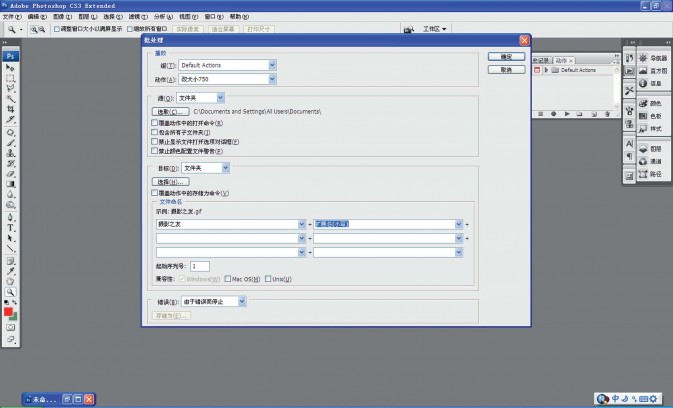
e:開始執行。注意應盡量簡化步驟,因為批量處理圖片是很占用系統資源的。步驟復雜的話的恐怕電腦吃不消。
操作最簡單:Acdsee批處理
1.選擇所需更改的全部圖片後,點擊“工具”菜單下面的批處理工具,選擇“批量調整圖像大小”。
2.寬度可以自行選擇,調整大小選擇“只縮小”——這樣可以避免已經小於更改後尺寸的圖片被撐大,勾選“保持原始的縱橫比”。
3.如果需要改變圖片調整後的存放路徑或圖片名稱,再點擊下方的“選項”,進行相應的設置,單擊“開始縮小大小”即可開始批處理了。
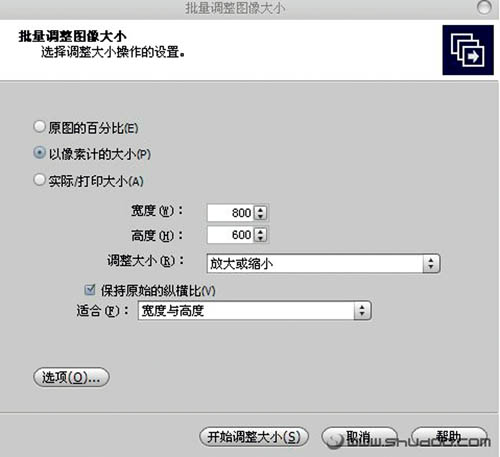
沒有後期軟件也能批處理
對於蘋果電腦用戶來說,沒有Photoshop、沒有Acdsee等後期軟件也能實現批處理功能。
打開應用程序中的“機器人”。首先在第一大類中選擇“Finder”,把“獲得相應項目”拖拽到右邊的對話框中。接著再在第一大類中選擇“圖片”,選擇所需要的操作,如改變圖片格式,改變尺寸大小等,拖拽到右邊的對話框中。點按右上角的“執行”即可。速度要比在Photoshop中處理快很多。



